高德地图组队功能怎么用 组队功能使用方法
高德地图组队功能使用方法详解
微信虽然是我们日常交流的常用工具,但面对多车出行时,其位置共享功能往往显得不够清晰,缺乏跟车路线的显示。而高德地图的组队功能则弥补了这一不足,它不仅能够实时显示团队成员的位置,还能规划跟车路线,极大地提升了出行效率。接下来,就让我们详细了解高德地图组队功能的操作方法。
| 其他功能相关教程 | ||
| 高德地图怎么标注地点 | 高德地图怎么看街景 | 高德地图怎么设置限行 |
| 高德地图如何收藏地点 | 高德地图怎么查询贴条高发地 | |
| 高德地图怎么查违章 | 高德地图怎么分享位置 |
更多教程可查看==>高德地图功能教程汇总
使用说明
打开高德地图,在首页界面右侧的快捷工具栏中点击“组队”按钮,即可进入“组队”功能页面。
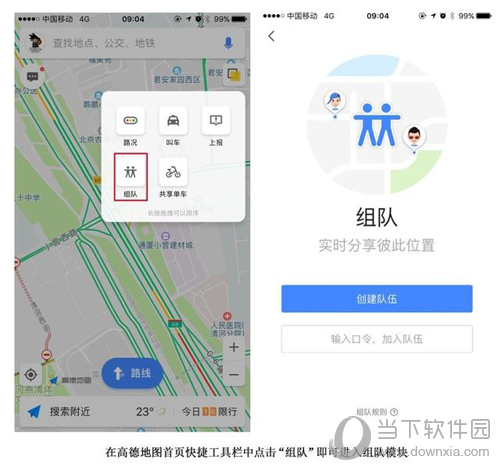
创建队伍
进入“组队”页面后,你可以看到两个选项:“创建队伍”和“输入口令,加入队伍”。如果你是队长,只需点击“创建队伍”即可开始组建队伍。
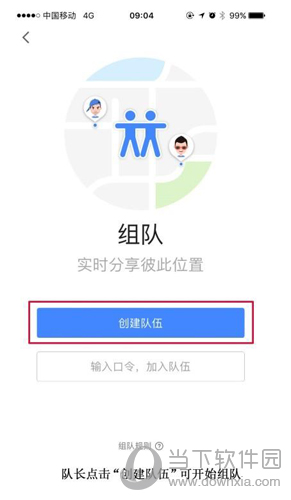
队伍组建后的操作
1. 队长可以在“我的队伍”页面中点击“邀请”按钮,高德地图会自动生成组队口令。
2. 队员想要加入队伍,只需在首页右侧的快捷工具栏中点击“组队”按钮,然后选择“输入口令,加入队伍”,并输入队长分享的组队口令即可。
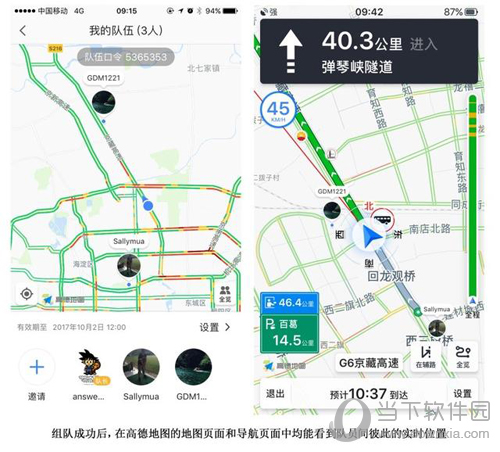
实时位置共享与跟车路线
加入队伍后,各队员可以实时查看彼此的位置,即使是在陌生环境中,也不会担心迷路或掉队。高德地图的组队功能默认的组队时间为10天,队长可以根据需要延长至20天。
高德地图的组队功能,不仅提供了跟车线路,还让队伍的组建和加入变得异常便捷。有了这样的功能,出行时再也不用担心各种问题,可以尽情享受驾驶的乐趣。
版权声明:以上内容作者已申请原创保护,未经允许不得转载,侵权必究!授权事宜、对本内容有异议或投诉,敬请联系网站管理员,我们将尽快回复您,谢谢合作!

